Questo argomento mostra come esportare log e metriche da un cluster utente GKE su AWS a Cloud Logging e Cloud Monitoring.
Panoramica
Esistono diverse opzioni per il logging e il monitoraggio con GKE su AWS. GKE può essere integrato con Cloud Logging e Cloud Monitoring. Poiché GKE si basa su Kubernetes open source, molti strumenti open source e di terze parti sono compatibili.
Opzioni di logging e monitoraggio
Hai a disposizione diverse opzioni di logging e monitoraggio per il tuo cluster GKE su AWS:
Esegui il deployment degli agenti Cloud Logging e Cloud Monitoring per monitorare e visualizzare i log dei carichi di lavoro nella console Google Cloud . Questo argomento spiega la soluzione.
Utilizza strumenti open source come Prometheus, Grafana ed Elasticsearch. Questo argomento non descrive questa soluzione.
Utilizza soluzioni di terze parti come Datadog. Questo argomento non descrive questa soluzione.
Cloud Logging e Cloud Monitoring
Con Cloud Logging e Cloud Monitoring puoi creare dashboard, inviare avvisi, monitorare e rivedere i log per i carichi di lavoro in esecuzione sul cluster. Devi configurare gli agenti Cloud Logging e Cloud Monitoring per raccogliere log e metriche nel tuo progetto Google Cloud. Se non configuri questi agenti, GKE su AWS non raccoglie dati di logging o monitoraggio.
Quali dati vengono raccolti
Una volta configurati, gli agenti raccolgono i log e i dati delle metriche dal cluster e dai workload in esecuzione sul cluster. Questi dati sono archiviati nel tuo
progettoGoogle Cloud . Configura l'ID progetto nel campo project_id
di un file di configurazione quando
installi lo strumento di inoltro dei log.
I dati raccolti includono:
- Log per i servizi di sistema su ciascuno dei nodi worker.
- Log delle applicazioni per tutti i workload in esecuzione sul cluster.
- Metriche per i servizi di cluster e di sistema. Per ulteriori informazioni su metriche specifiche, consulta Metriche di Google Distributed Cloud.
- Se le tue applicazioni sono configurate con
target di scraping di Prometheus
e annotate con la configurazione, inclusi
prometheus.io/scrape,prometheus.io/patheprometheus.io/port, le metriche delle applicazioni per i pod.
Gli agenti possono essere disattivati in qualsiasi momento. Per ulteriori informazioni, vedi Pulizia. I dati raccolti dagli agenti possono essere gestiti ed eliminati come qualsiasi altra metrica e log, come descritto nella documentazione di Cloud Monitoring e Cloud Logging.
I dati dei log vengono archiviati in base alle regole di conservazione configurate. La conservazione dei dati delle metriche varia in base al tipo.
Componenti di logging e monitoraggio
Per esportare la telemetria a livello di cluster da GKE su AWS in Google Cloud, esegui il deployment dei seguenti componenti nel cluster:
- Stackdriver Log Forwarder (stackdriver-log-forwarder-*). Un DaemonSet Fluentbit che inoltra i log da ogni nodo Kubernetes a Cloud Logging.
- Agente metriche GKE (gke-metrics-agent-*). Un DaemonSet basato su OpenTelemetry Collector che raccoglie i dati delle metriche e li inoltra a Cloud Monitoring.
I manifest per questi componenti si trovano nel repository anthos-samples su GitHub.
Prerequisiti
Un progetto Google Cloud con la fatturazione abilitata. Per ulteriori informazioni sui costi, consulta la pagina Prezzi di Google Cloud Observability.
Il progetto deve avere abilitate anche le API Cloud Logging e Cloud Monitoring. Per abilitare queste API, esegui i seguenti comandi:
gcloud services enable logging.googleapis.com gcloud services enable monitoring.googleapis.comUn ambiente GKE su AWS, incluso un cluster utente registrato con Connect. Esegui il comando seguente per verificare che il cluster sia registrato.
gcloud container fleet memberships listSe il cluster è registrato, Google Cloud CLI stampa il nome e l'ID del cluster.
NAME EXTERNAL_ID cluster-0 1abcdef-1234-4266-90ab-123456abcdefSe non vedi il tuo cluster elencato, consulta Connessione a un cluster con Connect.
Installa lo strumento a riga di comando
gitsulla tua macchina.
Configurazione delle autorizzazioni per Google Cloud Observability
Gli agenti di logging e monitoraggio utilizzano Workload Identity per il parco progetti per comunicare con Cloud Logging e Cloud Monitoring. L'identità deve disporre delle autorizzazioni per scrivere log e metriche nel tuo progetto. Per aggiungere le autorizzazioni, esegui i seguenti comandi:
gcloud projects add-iam-policy-binding PROJECT_ID \
--member="serviceAccount:PROJECT_ID.svc.id.goog[kube-system/stackdriver]" \
--role=roles/logging.logWriter
gcloud projects add-iam-policy-binding PROJECT_ID \
--member="serviceAccount:PROJECT_ID.svc.id.goog[kube-system/stackdriver]" \
--role=roles/monitoring.metricWriter
Sostituisci PROJECT_ID con il tuo progetto Google Cloud .
Connettiti al bastion host
Per connetterti alle risorse GKE su AWS, segui questi passaggi. Seleziona se hai una VPC AWS esistente (o una connessione diretta alla tua VPC) o se hai creato una VPC dedicata durante la creazione del servizio di gestione.
VPC esistente
Se hai una connessione diretta o VPN a un VPC esistente, ometti la riga
env HTTP_PROXY=http://localhost:8118 dai comandi in questo argomento.
VPC dedicato
Quando crei un servizio di gestione in un VPC dedicato, GKE su AWS include un host bastion in una subnet pubblica.
Per connetterti al tuo servizio di gestione:
Passa alla directory con la configurazione di GKE su AWS. Hai creato questa directory durante l'installazione del servizio di gestione.
cd anthos-aws
Per aprire il tunnel, esegui lo script
bastion-tunnel.sh. Il tunnel inoltra alocalhost:8118.Per aprire un tunnel all'bastion host, esegui questo comando:
./bastion-tunnel.sh -NI messaggi del tunnel SSH vengono visualizzati in questa finestra. Quando sei pronto a chiudere la connessione, interrompi la procedura utilizzando Ctrl+C o chiudendo la finestra.
Apri un nuovo terminale e passa alla directory
anthos-aws.cd anthos-aws
Verifica di poter connetterti al cluster con
kubectl.env HTTPS_PROXY=http://localhost:8118 \ kubectl cluster-infoL'output include l'URL del server API del servizio di gestione.
Cloud Logging e Cloud Monitoring sui nodi del control plane
Con GKE su AWS 1.8.0 e versioni successive, Cloud Logging e
Cloud Monitoring per i nodi del control plane possono essere configurati automaticamente durante
la creazione di nuovi cluster utente. Per abilitare Cloud Logging o Cloud Monitoring, compila la sezione controlPlane.cloudOperations della configurazione AWSCluster.
cloudOperations:
projectID: PROJECT_ID
location: GC_REGION
enableLogging: ENABLE_LOGGING
enableMonitoring: ENABLE_MONITORING
Sostituisci quanto segue:
PROJECT_ID: il tuo ID progetto.GC_REGION: la Google Cloud regione in cui vuoi archiviare i log. Scegli una regione vicina alla regione AWS. Per saperne di più, consulta Località globali - Regioni e zone — ad esempio,us-central1.ENABLE_LOGGING:trueofalse, a seconda che Cloud Logging sia abilitato sui nodi del control plane.ENABLE_MONITORING:trueofalse, a seconda che Cloud Monitoring sia abilitato sui nodi del control plane.
Poi, segui i passaggi descritti in Creazione di un cluster utente personalizzato .
Cloud Logging e Cloud Monitoring sui nodi di lavoro
Rimozione della versione precedente
Se hai configurato una versione precedente degli agenti di logging e monitoraggio che include stackdriver-log-aggregator (Fluentd) e stackdriver-prometheus-k8s (Prometheus), ti consigliamo di disinstallarli prima di procedere.
Installazione del forwarder di logging
In questa sezione, installerai Stackdriver Log Forwarder sul tuo cluster.
Dalla directory
anthos-samples/aws-logging-monitoring/, passa alla directorylogging/.cd logging/Modifica il file
forwarder.yamlin modo che corrisponda alla configurazione del progetto:sed -i "s/PROJECT_ID/PROJECT_ID/g" forwarder.yaml sed -i "s/CLUSTER_NAME/CLUSTER_NAME/g" forwarder.yaml sed -i "s/CLUSTER_LOCATION/GC_REGION/g" forwarder.yamlSostituisci quanto segue:
PROJECT_ID: il tuo ID progetto.CLUSTER_NAME: il nome del tuo cluster, ad esempiocluster-0GC_REGION: la Google Cloud regione in cui vuoi archiviare i log. Scegli una regione vicina alla regione AWS. Per saperne di più, consulta Località globali - Regioni e zone — ad esempio,us-central1.
(Facoltativo) In base ai tuoi carichi di lavoro, al numero di nodi nel cluster e al numero di pod per nodo, potresti dover impostare richieste di risorse di memoria e CPU. Per ulteriori informazioni, consulta la pagina relativa alle allocazioni consigliate di CPU e memoria.
Dalla directory
anthos-aws, utilizzaanthos-gkeper passare al contesto del cluster utente.cd anthos-aws env HTTPS_PROXY=http://localhost:8118 \ anthos-gke aws clusters get-credentials CLUSTER_NAME
Crea il account di servizio
stackdriverse non esiste e implementa il log forwarder nel cluster.env HTTPS_PROXY=http://localhost:8118 \ kubectl create serviceaccount stackdriver -n kube-system env HTTPS_PROXY=http://localhost:8118 \ kubectl apply -f forwarder.yamlUtilizza
kubectlper verificare che i pod siano stati avviati.env HTTPS_PROXY=http://localhost:8118 \ kubectl get pods -n kube-system | grep stackdriver-logDovresti vedere un pod forwarder per nodo in un pool di nodi. Ad esempio, in un cluster di 6 nodi, dovresti vedere sei pod di inoltro.
stackdriver-log-forwarder-2vlxb 2/2 Running 0 21s stackdriver-log-forwarder-dwgb7 2/2 Running 0 21s stackdriver-log-forwarder-rfrdk 2/2 Running 0 21s stackdriver-log-forwarder-sqz7b 2/2 Running 0 21s stackdriver-log-forwarder-w4dhn 2/2 Running 0 21s stackdriver-log-forwarder-wrfg4 2/2 Running 0 21s
Test dell'inoltro dei log
In questa sezione, esegui il deployment di un carico di lavoro contenente un server web HTTP di base con un generatore di carico nel tuo cluster. Quindi, verifichi che i log siano presenti in Cloud Logging.
Prima di installare questo workload, puoi verificare i manifest per il web server e il generatore di carico.
Esegui il deployment del server web e del generatore di carico nel cluster.
env HTTPS_PROXY=http://localhost:8118 \ kubectl apply -f https://raw.githubusercontent.com/GoogleCloudPlatform/istio-samples/master/sample-apps/helloserver/server/server.yaml env HTTPS_PROXY=http://localhost:8118 \ kubectl apply -f https://raw.githubusercontent.com/GoogleCloudPlatform/istio-samples/master/sample-apps/helloserver/loadgen/loadgen.yamlPer verificare di poter visualizzare i log del cluster nella dashboard di Cloud Logging, vai a Esplora log nella console Google Cloud :
Copia la query di esempio riportata di seguito nel campo Query Builder.
resource.type="k8s_container" resource.labels.cluster_name="CLUSTER_NAME"Sostituisci CLUSTER_NAME con il nome del cluster.
Fai clic su Esegui query. Dovresti visualizzare i log recenti del cluster in Risultati query.
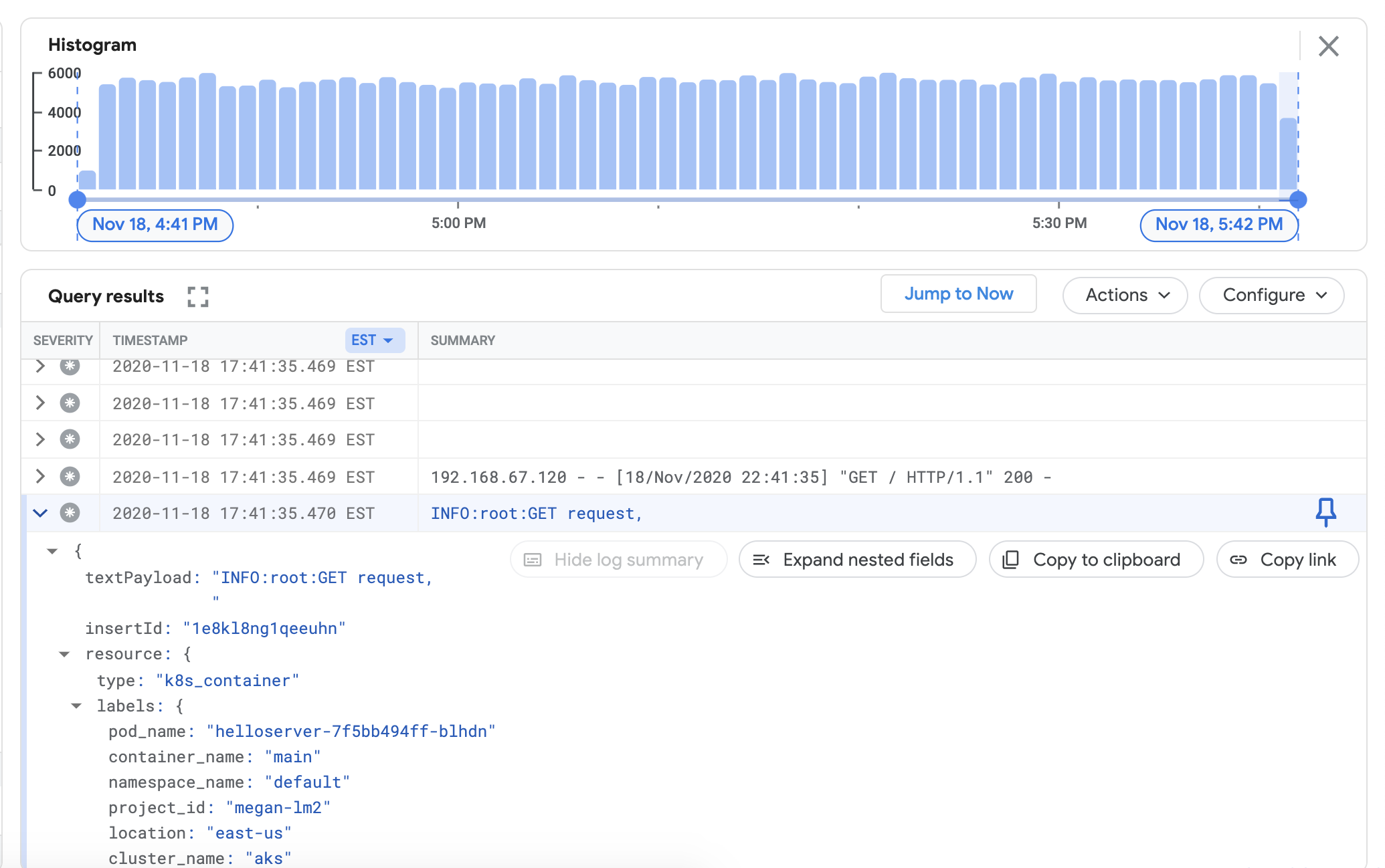
Dopo aver verificato che i log vengono visualizzati nei risultati della query, rimuovi il generatore di carico e il server web.
env HTTPS_PROXY=http://localhost:8118 \ kubectl delete -f https://raw.githubusercontent.com/GoogleCloudPlatform/istio-samples/master/sample-apps/helloserver/loadgen/loadgen.yaml env HTTPS_PROXY=http://localhost:8118 \ kubectl delete -f https://raw.githubusercontent.com/GoogleCloudPlatform/istio-samples/master/sample-apps/helloserver/server/server.yaml
Installazione del raccoglitore di metriche
In questa sezione installerai un agente per inviare dati a Cloud Monitoring.
Dalla directory
anthos-samples/aws-logging-monitoring/logging/, passa alla directoryanthos-samples/aws-logging-monitoring/monitoring/.cd ../monitoringModifica il file
gke-metrics-agent.yamlin modo che corrisponda alla configurazione del progetto:sed -i "s/PROJECT_ID/PROJECT_ID/g" gke-metrics-agent.yaml sed -i "s/CLUSTER_NAME/CLUSTER_NAME/g" gke-metrics-agent.yaml sed -i "s/CLUSTER_LOCATION/GC_REGION/g" gke-metrics-agent.yamlSostituisci quanto segue:
PROJECT_ID: il tuo ID progetto.CLUSTER_NAME: il nome del tuo cluster, ad esempiocluster-0GC_REGION: la Google Cloud regione in cui vuoi archiviare i log. Scegli una regione vicina alla regione AWS. Per saperne di più, consulta Località globali - Regioni e zone — ad esempio,us-central1.
(Facoltativo) In base ai tuoi carichi di lavoro, al numero di nodi nel cluster e al numero di pod per nodo, potresti dover impostare richieste di risorse di memoria e CPU. Per ulteriori informazioni, consulta la pagina relativa alle allocazioni consigliate di CPU e memoria.
Crea il account di servizio
stackdriverse non esiste e implementa l'agente delle metriche nel cluster.env HTTPS_PROXY=http://localhost:8118 \ kubectl create serviceaccount stackdriver -n kube-system env HTTPS_PROXY=http://localhost:8118 \ kubectl apply -f gke-metrics-agent.yamlUtilizza lo strumento
kubectlper verificare che il podgke-metrics-agentsia in esecuzione.env HTTPS_PROXY=http://localhost:8118 \ kubectl get pods -n kube-system | grep gke-metrics-agentDovresti vedere un pod agente per nodo in un pool di nodi. Ad esempio, in un cluster a tre nodi, dovresti vedere tre pod agent.
gke-metrics-agent-gjxdj 2/2 Running 0 102s gke-metrics-agent-lrnzl 2/2 Running 0 102s gke-metrics-agent-s6p47 2/2 Running 0 102s
Per verificare che le metriche del cluster vengano esportate in Cloud Monitoring, vai a Metrics Explorer nella console Google Cloud :
In Esplora metriche, fai clic su Editor di query e poi copia il seguente comando:
fetch k8s_container | metric 'kubernetes.io/anthos/otelcol_exporter_sent_metric_points' | filter resource.project_id == 'PROJECT_ID' && (resource.cluster_name =='CLUSTER_NAME') | align rate(1m) | every 1mSostituisci quanto segue:
PROJECT_ID: il tuo ID progetto.CLUSTER_NAME: il nome del cluster che hai utilizzato durante la creazione di un cluster utente, ad esempiocluster-0.
Fai clic su Esegui query. Viene visualizzata la frequenza dei punti delle metriche inviati a Cloud Monitoring da ogni pod
gke-metrics-agentnel cluster.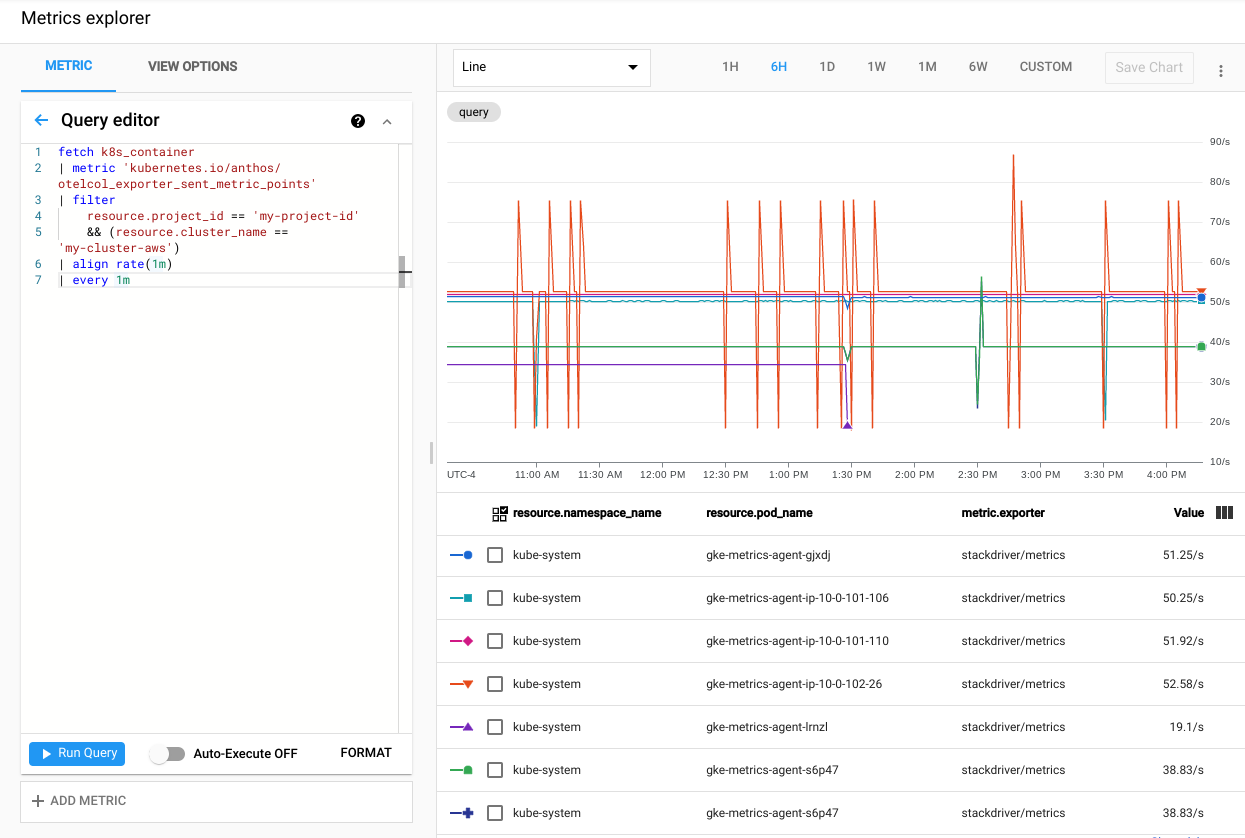
Altre metriche da provare includono, a titolo esemplificativo:
kubernetes.io/anthos/container_memory_working_set_bytes: Utilizzo memoria container.kubernetes.io/anthos/container_cpu_usage_seconds_total: Utilizzo CPU container.kubernetes.io/anthos/apiserver_aggregated_request_total: conteggio delle richieste kube-apiserver, disponibile solo se Cloud Monitoring è abilitato sul piano di controllo.
Per un elenco completo delle metriche disponibili, consulta Metriche di Anthos. Per informazioni su come utilizzare l'interfaccia utente, consulta Esplora metriche.
Creare una dashboard in Cloud Monitoring
In questa sezione, creerai una dashboard Cloud Monitoring che monitora lo stato dei container nel cluster.
Dalla directory
anthos-samples/aws-logging-monitoring/monitoring/, passa alla directoryanthos-samples/aws-logging-monitoring/monitoring/dashboards.cd dashboardsSostituisci le istanze della stringa
CLUSTER_NAMEinpod-status.jsoncon il nome del cluster.sed -i "s/CLUSTER_NAME/CLUSTER_NAME/g" pod-status.jsonSostituisci
CLUSTER_NAMEcon il nome del cluster.Crea una dashboard personalizzata con il file di configurazione eseguendo il seguente comando:
gcloud monitoring dashboards create --config-from-file=pod-status.jsonPer verificare che la dashboard sia stata creata, vai a Dashboard di Cloud Monitoring nella console Google Cloud .
Apri la dashboard appena creata con un nome nel formato
CLUSTER_NAME (Anthos cluster on AWS) pod status.
Pulizia
In questa sezione, rimuovi i componenti di logging e monitoraggio dal tuo cluster.
Elimina la dashboard di monitoraggio nella visualizzazione elenco delle dashboard nella consoleGoogle Cloud facendo clic sul pulsante di eliminazione associato al nome della dashboard.
Passa alla directory
anthos-samples/aws-logging-monitoring/.cd anthos-samples/aws-logging-monitoringPer rimuovere tutte le risorse create in questa guida, esegui i seguenti comandi:
env HTTPS_PROXY=http://localhost:8118 \ kubectl delete -f logging/ env HTTPS_PROXY=http://localhost:8118 \ kubectl delete -f monitoring/
Allocazioni di CPU e memoria consigliate
Questa sezione include la CPU e le allocazioni consigliate per i singoli componenti utilizzati nella registrazione e nel monitoraggio. Ciascuna delle seguenti tabelle elenca le richieste di CPU e memoria per un cluster con una gamma di dimensioni dei nodi. Imposti le richieste di risorse per un componente nel file elencato nella tabella.
Per saperne di più, consulta Best practice di Kubernetes: richieste e limiti delle risorse e Gestione delle risorse per i container.
1-10 nodi
| File | Risorsa | Richieste di CPU | Limiti di CPU | Richieste di memoria | Limiti di memoria |
|---|---|---|---|---|---|
monitoring/gke-metrics-agent.yaml |
gke-metrics-agent | 30 min | 100m | 50Mi | 500Mi |
logging/forwarder.yaml |
stackdriver-log-forwarder | 50m | 100m | 100Mi | 600Mi |
10-100 nodi
| File | Risorsa | Richieste di CPU | Limiti di CPU | Richieste di memoria | Limiti di memoria |
|---|---|---|---|---|---|
monitoring/gke-metrics-agent.yaml |
gke-metrics-agent | 50m | 100m | 50Mi | 500Mi |
logging/forwarder.yaml |
stackdriver-log-forwarder | 60 min | 100m | 100Mi | 600Mi |
Più di 100 nodi
| File | Risorsa | Richieste di CPU | Limiti di CPU | Richieste di memoria | Limiti di memoria |
|---|---|---|---|---|---|
monitoring/gke-metrics-agent.yaml |
gke-metrics-agent | 50m | 100m | 100Mi | N/D |
logging/forwarder.yaml |
stackdriver-log-forwarder | 60 min | 100m | 100Mi | 600Mi |
Passaggi successivi
Scopri di più su Cloud Logging:
- Panoramica di Cloud Logging
- Utilizzo di Esplora log
- Creazione di query per Cloud Logging
- Creare metriche basate su log

